- লেখক Jason Gerald [email protected].
- Public 2023-12-16 10:57.
- সর্বশেষ পরিবর্তিত 2025-01-23 12:08.
যদি আপনি একটি ছবি থেকে টেক্সট বের করার প্রয়োজন হয় যাতে লেখাটি সম্পাদনা করা যায়, আপনি এটি একটি অপটিক্যাল ক্যারেক্টার রিকগনিশন (OCR) প্রোগ্রামের মাধ্যমে করতে পারেন। ওসিআর প্রোগ্রাম ইমেজ ফাইলটি স্ক্যান করবে এবং এতে লেখাটি রূপান্তর করবে, যাতে আপনি পাঠ্যটিকে একটি ওয়ার্ড ডকুমেন্টে পেস্ট করতে পারেন। যদি আপনি শুধু একটি ওয়ার্ড ডকুমেন্টে একটি ছবি সন্নিবেশ করতে চান, তাহলে আপনি ছবিটি কপি এবং পেস্ট করতে পারেন।
ধাপ
2 এর পদ্ধতি 1: চিত্রগুলিকে পাঠ্যে রূপান্তর করা
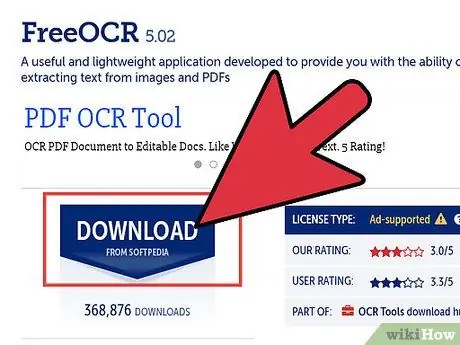
ধাপ 1. একটি OCR প্রোগ্রাম ডাউনলোড করুন, অথবা একটি অনলাইন রূপান্তর সাইট খুঁজুন।
ওসিআর প্রোগ্রাম ইমেজ ফাইল স্ক্যান করবে, এবং ছবির টেক্সটকে ডকুমেন্টে রূপান্তর করবে। আপনি OCR ব্যবহার করে যেকোনো ছবি যা পাঠ্যকে একটি সম্পাদনা-প্রস্তুত নথিতে পরিণত করতে পারেন। বিভিন্ন ওসিআর প্রোগ্রাম রয়েছে, বিনামূল্যে এবং অর্থ প্রদান উভয়ই, যা আপনি ইনস্টল করতে পারেন। আপনি অনলাইন ওসিআর পরিষেবাগুলিও ব্যবহার করতে পারেন, যার জন্য প্রোগ্রাম ইনস্টলেশনের প্রয়োজন নেই।
- জনপ্রিয় OCR প্রোগ্রামের মধ্যে রয়েছে FreeOCR এবং OCRToWord। উভয় প্রোগ্রাম JPG/JPEG ইমেজ স্ক্যানিং সমর্থন করে।
- জনপ্রিয় অনলাইন ওসিআর রূপান্তর পরিষেবাগুলির মধ্যে রয়েছে অনলাইনওসিআর এবং ফ্রি-ওসিআর। উভয় পরিষেবা JPG/JPEG ইমেজ স্ক্যানিং সমর্থন করে।
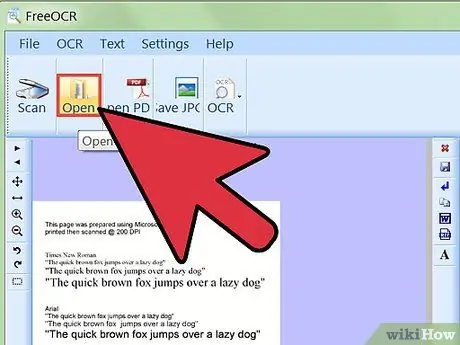
ধাপ 2. আপনি যে ছবিটি স্ক্যান করতে চান তা খুলুন।
আপনি যদি কোনো অনলাইন পরিষেবা ব্যবহার করেন, তাহলে ছবিটি পরিষেবা প্রদানকারীর সাইটে আপলোড করুন। আপনি যদি একটি OCR প্রোগ্রাম ব্যবহার করেন, তাহলে আপনি যে প্রোগ্রামটি ব্যবহার করছেন তাতে ছবিটি খুলুন।
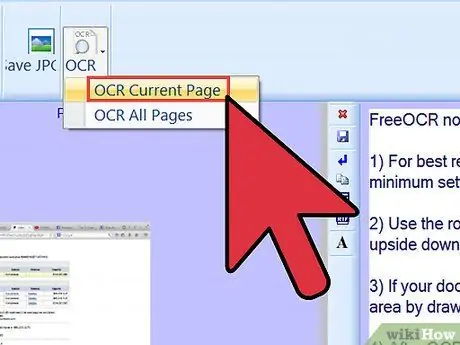
ধাপ 3. রূপান্তর প্রক্রিয়া সম্পন্ন হওয়ার জন্য অপেক্ষা করুন।
যদি আপনার ছবি বড় হয়, রূপান্তর প্রক্রিয়াটি কয়েক মিনিট সময় নিতে পারে।
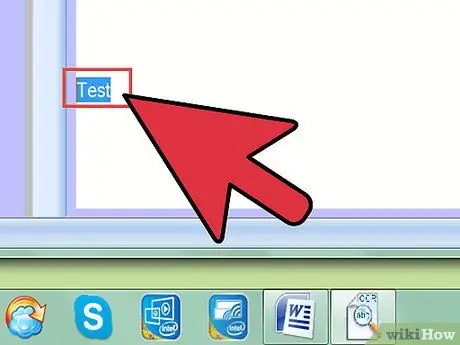
ধাপ 4. রূপান্তরিত পাঠ্য অনুলিপি করুন।
ডকুমেন্ট স্ক্যান করার পরে, OCR প্রোগ্রাম সনাক্ত করা টেক্সট প্রদর্শন করবে। সনাক্ত করা পাঠ্যের পরিমাণ উৎস চিত্রের স্বচ্ছতার উপর নির্ভর করবে।
OCR প্রোগ্রাম মূল ছবি প্রদান করবে না। শুধুমাত্র পাঠ্যটি প্রোগ্রাম দ্বারা রূপান্তরিত হবে।
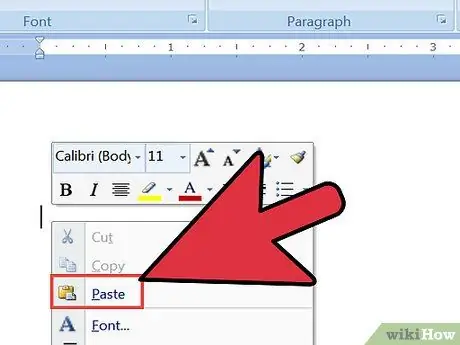
ধাপ 5. মাইক্রোসফট ওয়ার্ডে আপনি যে ডকুমেন্টটি চান তাতে রূপান্তরিত পাঠ্য আটকান।
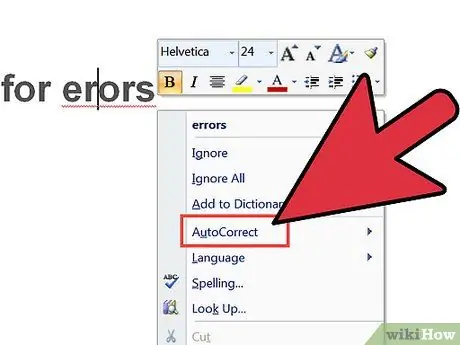
ধাপ 6. স্ক্যান ফলাফল চেক করুন।
এমনকি সর্বাধিক উন্নত ওসিআর প্রোগ্রামগুলি সাধারণত ছোট পড়া ত্রুটিগুলি ছেড়ে দেয়। কোনও গুরুতর ত্রুটি যাতে না হয় তা নিশ্চিত করতে আপনি রূপান্তরিত পাঠ্যটি সাবধানে পড়েন তা নিশ্চিত করুন।
2 এর পদ্ধতি 2: একটি ওয়ার্ড ডকুমেন্টে ছবি যোগ করা
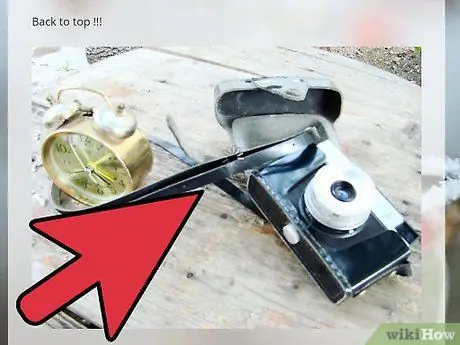
ধাপ 1. ওয়ার্ড ডকুমেন্টে আপনি যে ছবিটি যোগ করতে চান তা খুঁজুন।
আপনি ইন্টারনেট থেকে যেকোনো ছবি কপি করে ওয়ার্ড ডকুমেন্টে পেস্ট করতে পারেন।
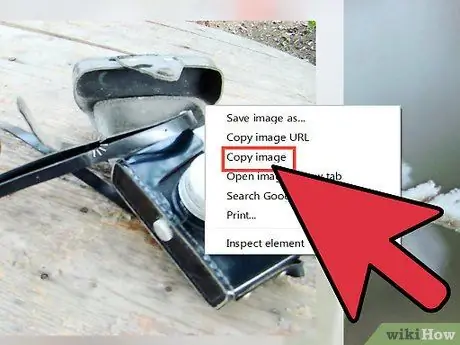
পদক্ষেপ 2. ছবিতে ডান ক্লিক করুন, তারপর ক্লিপবোর্ডে ছবিটি অনুলিপি করতে অনুলিপি নির্বাচন করুন।
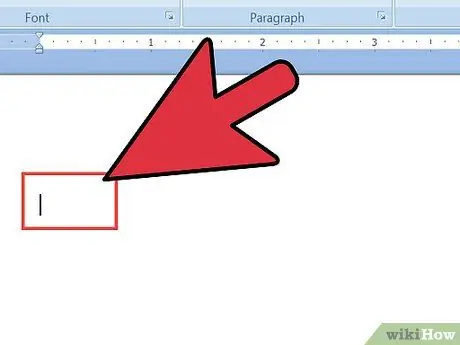
ধাপ Open. শব্দটি খুলুন, তারপর কার্সারটিকে পছন্দসই স্থানে রাখুন।
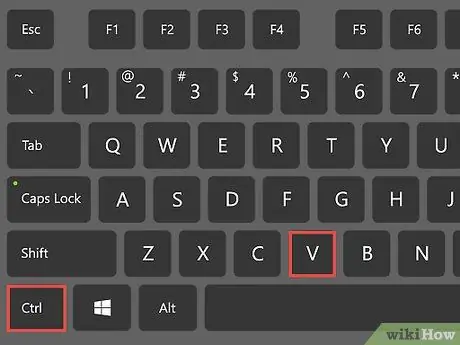
ধাপ 4. ডান ক্লিক করে এবং "আটকান" নির্বাচন করে, অথবা Ctrl+V টিপে ছবিটি আটকান (উইন্ডোজ) / কমান্ড+ভি (ম্যাক)।
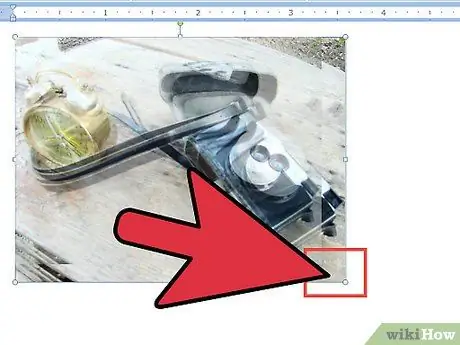
পদক্ষেপ 5. ছবির আকার সামঞ্জস্য করুন।
আপনি নথিতে ছবির আকার পরিবর্তন করতে ছবির প্রান্ত টেনে আনতে পারেন। আপনি ছবিগুলিকে ক্লিক করে টেনে নিয়ে যেতে পারেন।






